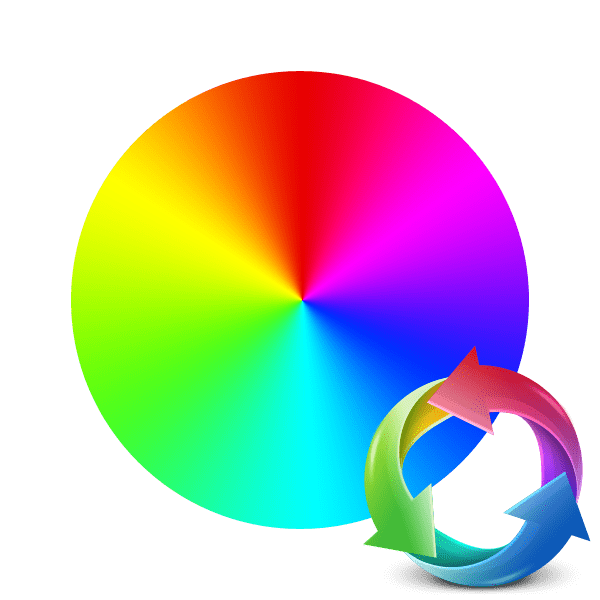جایگزینی رنگ روی عکس آنلاین
گاهی اوقات رنگ یک عنصر فرد یا کل عکس متفاوت از آنچه کاربر می خواهد ببیند. معمولا در چنین مواردی، برنامه های ویژه - ویراستاران گرافیکی - به نجات می رسند. با این حال، این همیشه در رایانه نیست و من نمی خواهم آن را دانلود و نصب کنم. در این مورد، بهترین راه حل این است که از یک سرویس ویژه ویژه آنلاین برای این کار استفاده کنید.
رنگ به صورت آنلاین را جایگزین کنید
قبل از شروع به آشنا شدن با دستورالعمل ها، لازم به ذکر است که یک منبع وب منحصر به فرد مانند آنچه که ما در زیر بررسی کردیم، نرم افزار کامل را جایگزین نمی کند، برای مثال فتوشاپ Adobe Photoshop ، به دلیل قابلیت های محدود و عدم توانایی در برداشتن همه ابزارها در یک سایت. اما با یک تغییر رنگ ساده بر روی تصویر مشکلات باید بوجود آمد.
همچنین ببینید:
تغییر رنگ اشیاء در فتوشاپ
نحوه تغییر رنگ پوست در فتوشاپ
تغییر رنگ مو در یک عکس آنلاین
روش 1: IMGonline
اول از همه، وب سایت IMGonline را در نظر بگیرید که کاربران را با تعداد زیادی ابزار برای ویرایش تصاویر می سازد. هر یک از آنها در یک بخش جداگانه قرار دارد و اگر شما می خواهید از چندین اثر استفاده کنید، پردازش پیوندی را با پیش بارگذاری هر تصویر انجام می دهید. همانطور که برای تغییر رنگ، در اینجا این اتفاق می افتد به شرح زیر است:
- با استفاده از لینک بالا به صفحه مبدل بروید. بلافاصله به اضافه کردن عکس ها ادامه دهید.
- مرورگر باز خواهد شد، جایی که باید یک تصویر را پیدا کنید و سپس روی دکمه "باز" کلیک کنید.
- مرحله دوم در این سرویس وب تنها تغییر رنگ است. برای شروع، یک رنگ برای جایگزینی در منوی کشویی نشان داده می شود و سپس آن را جایگزین کنید.
- در صورت لزوم، یک کد سایه با استفاده از فرمت HEX وارد کنید. همه نامها در یک جدول ویژه ذکر شده است.
- در این مرحله باید میزان جایگزینی را تنظیم کنید. این فرآیند مستلزم نصب یک مانع برای تعریف اشیا در سایه های مشابه است. بعد، شما می توانید مقادیر هموار انتقال و افزایش رنگ جایگزین را تعیین کنید.
- فرمت و کیفیت مورد نظر خود را در خروجی انتخاب کنید.
- پردازش بعد از کلیک روی دکمه "OK" آغاز خواهد شد.
- معمولا تبدیل زمان زیادی را صرف نمی کند و فایل نهایی بلافاصله برای دانلود دانلود می شود.
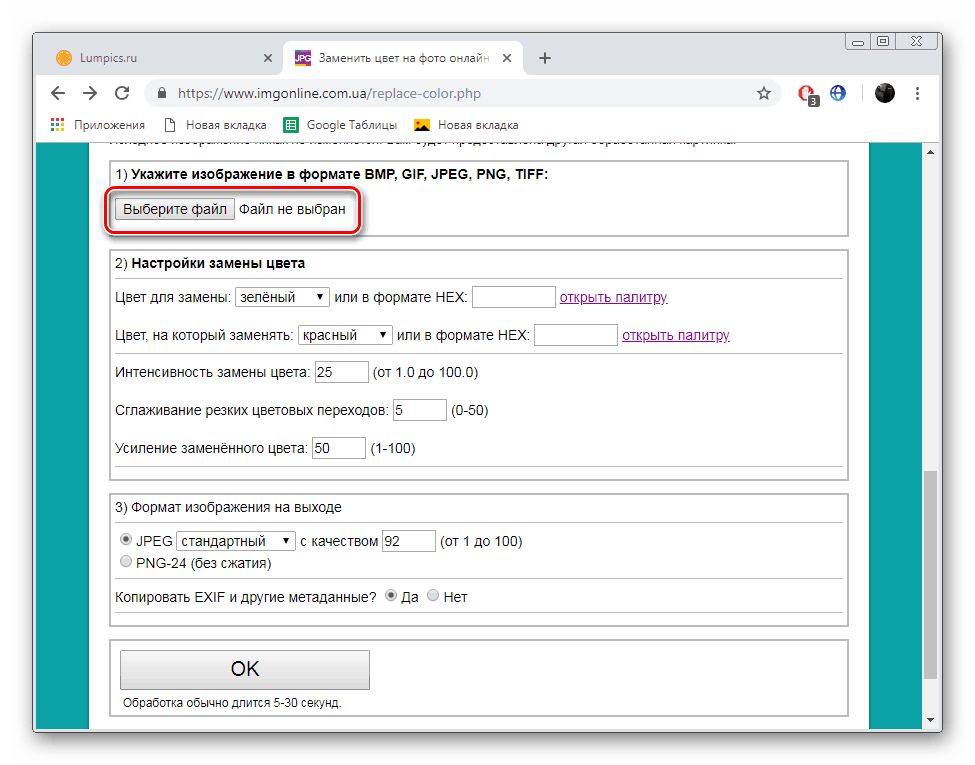

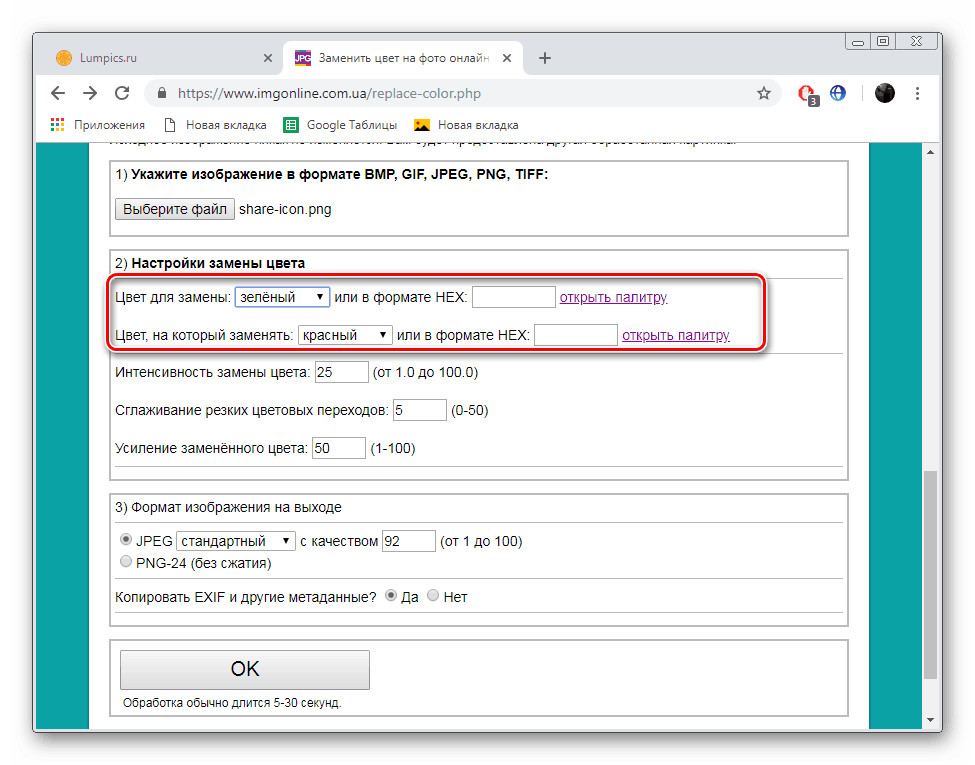
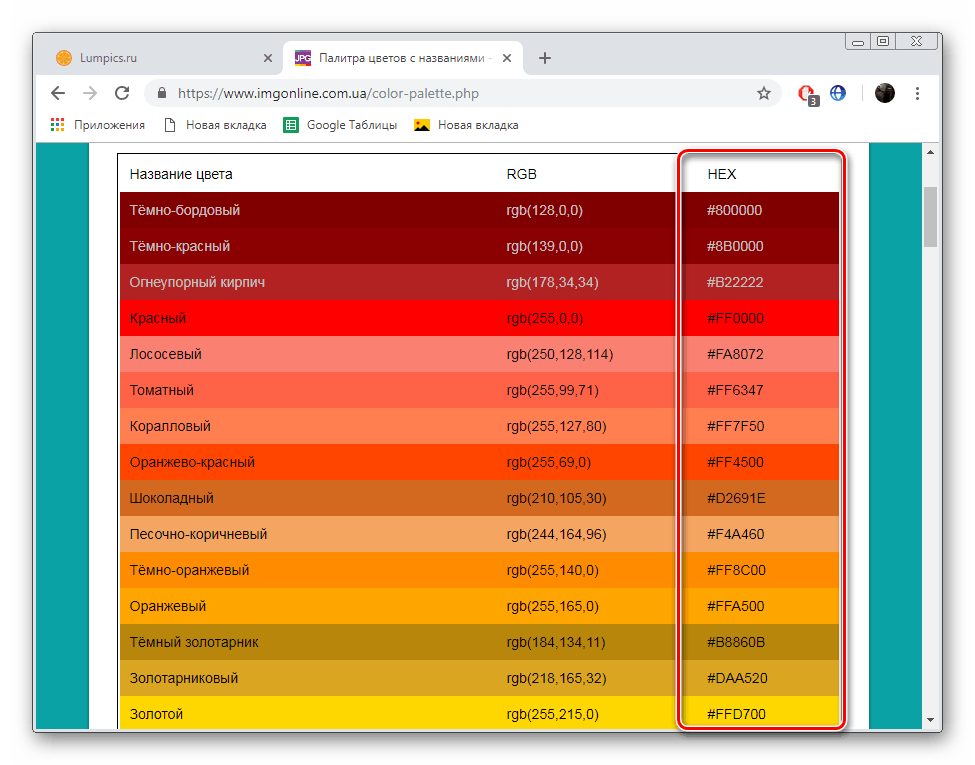
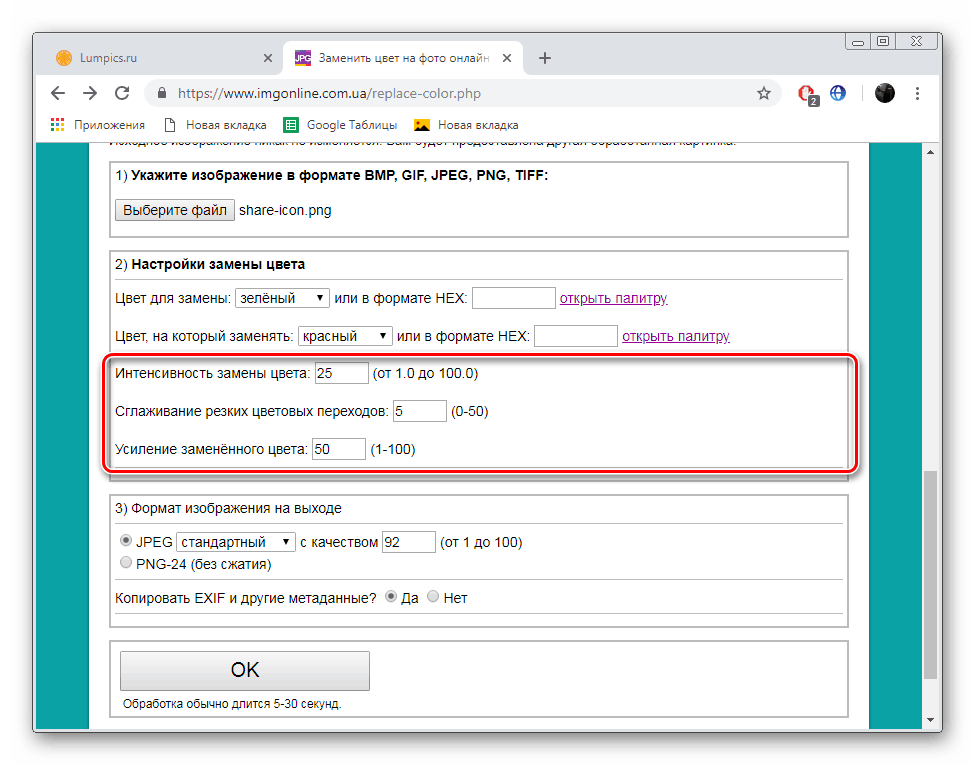
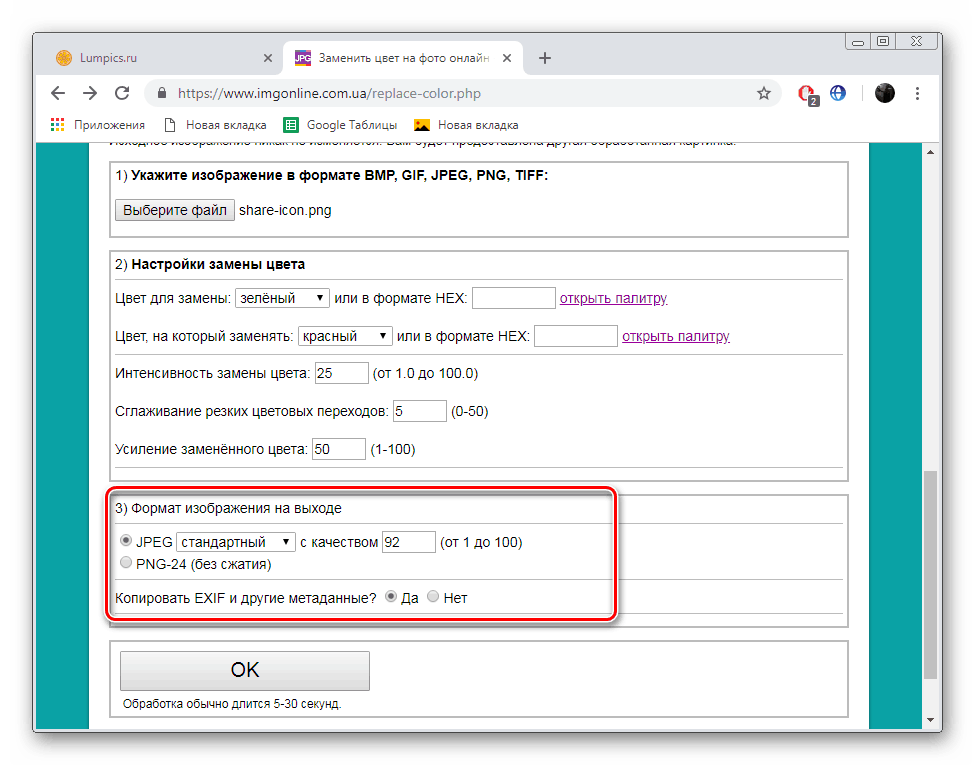

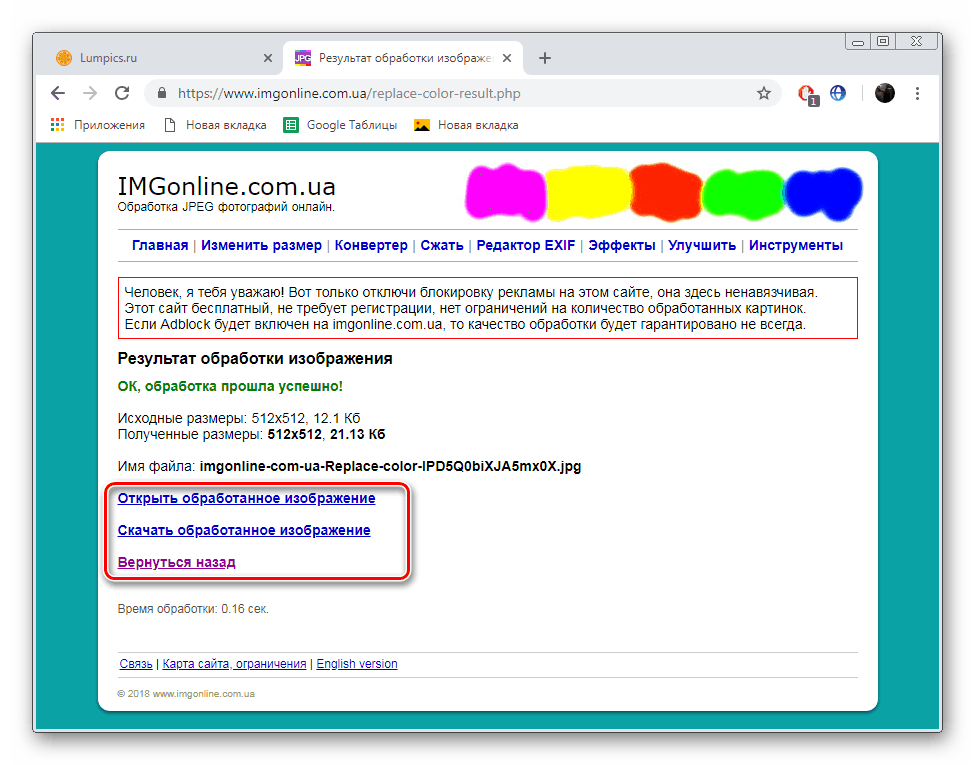
فقط چند دقیقه طول کشید تا یک عکس را با یک عکس دیگر جایگزین کنید. همانطور که می بینید از دستورالعمل فوق، در این مورد هیچ مشکلی وجود ندارد، تمام مراحل در مراحل انجام می شود.
روش 2: PhotoDraw
سایت به نام PhotoDraw موقعیت خود را به عنوان یک ویرایشگر تصویر آزاد، کار می کند آنلاین، و همچنین ارائه بسیاری از ابزار و ویژگی های مفید است که در ویراستاران گرافیکی محبوب یافت می شود. او با جایگزینی رنگ مواجه می شود، با این حال، آن را کمی متفاوت از نسخه قبلی انجام می شود.
- صفحه اصلی PhotoDraw را باز کنید و روی پنل «Photo Editor Online» کلیک کنید.
- شروع به اضافه کردن عکس های لازم برای پردازش.
- همانطور که در دستورالعمل های قبلی، شما فقط باید علامت تصویر و باز کردن آن.
- هنگامی که دانلود کامل است، بر روی دکمه "باز" کلیک کنید.
- هنگامی که شما نیاز به جایگزینی پس زمینه دارید، به قسمت "Color" بروید.
- برای انتخاب یک سایه از پالت استفاده کنید و سپس دکمه «پایان» را کلیک کنید.
- حضور بسیاری از فیلترها و اثرات به شما امکان می دهد رنگ خاصی را تغییر دهید. توجه به "Inversion" را در نظر بگیرید.
- استفاده از این اثر تقریبا به طور کامل ظاهر تصویر را بازیافت. لیست تمام فیلترها را بررسی کنید، زیرا بسیاری از آنها با رنگها تعامل دارند.
- هنگامی که ویرایش کامل است، به ذخیره تصویر نهایی ادامه دهید.
- نام آن را بگذارید، فرمت مناسب را انتخاب کنید و روی "ذخیره" کلیک کنید.
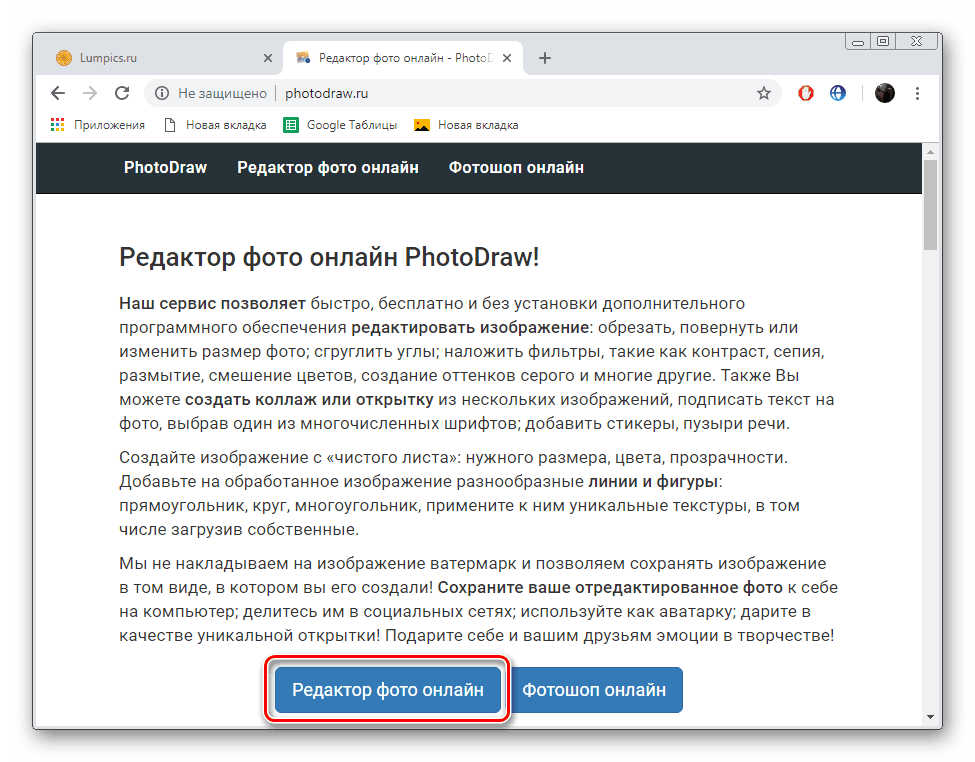
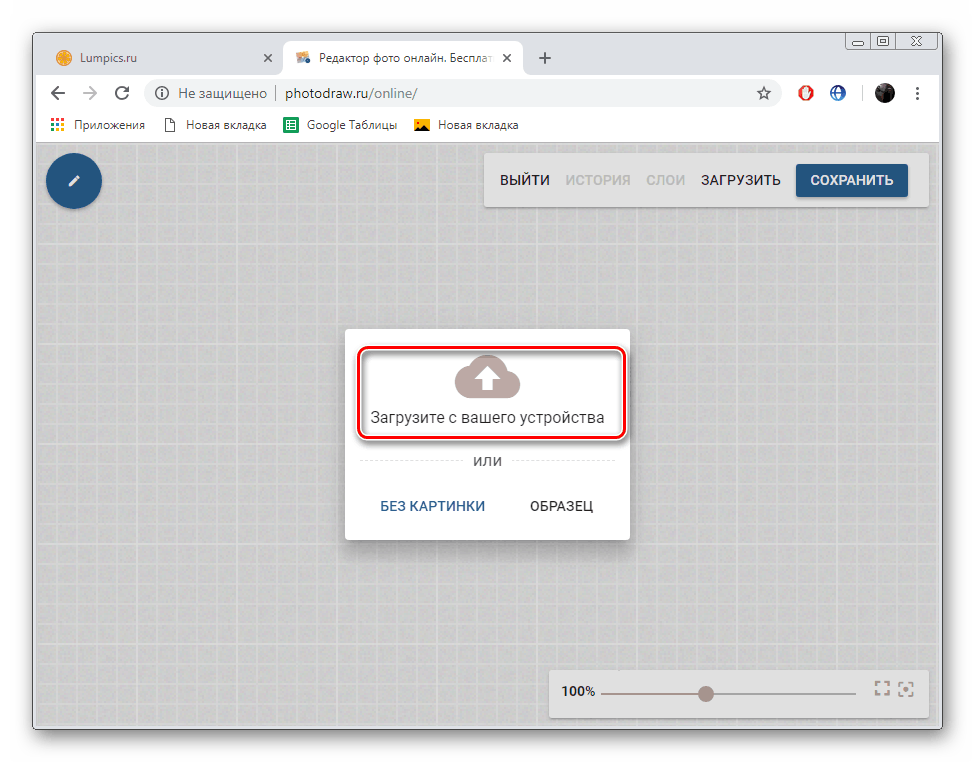
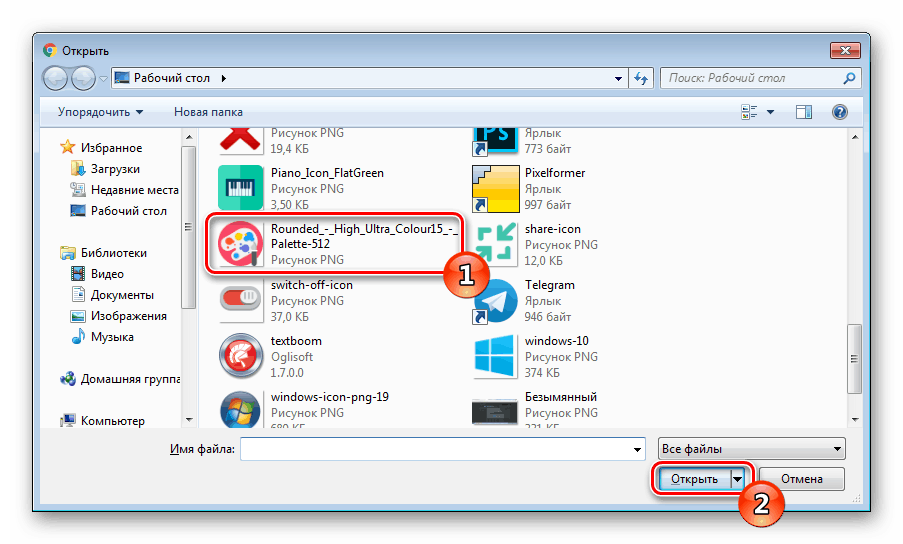
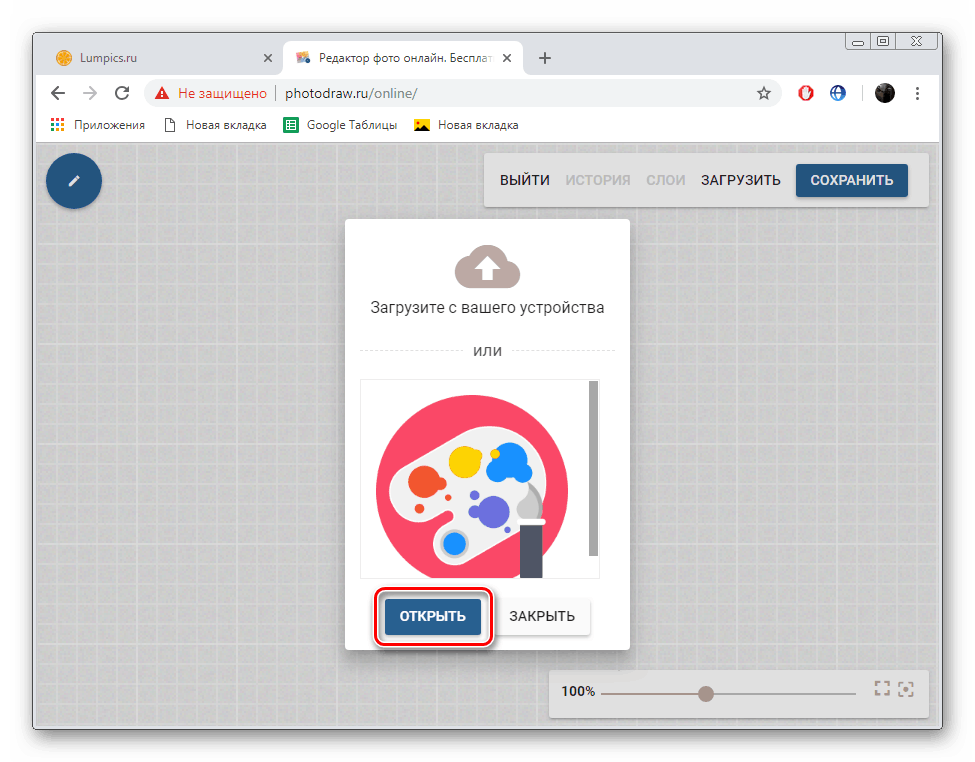
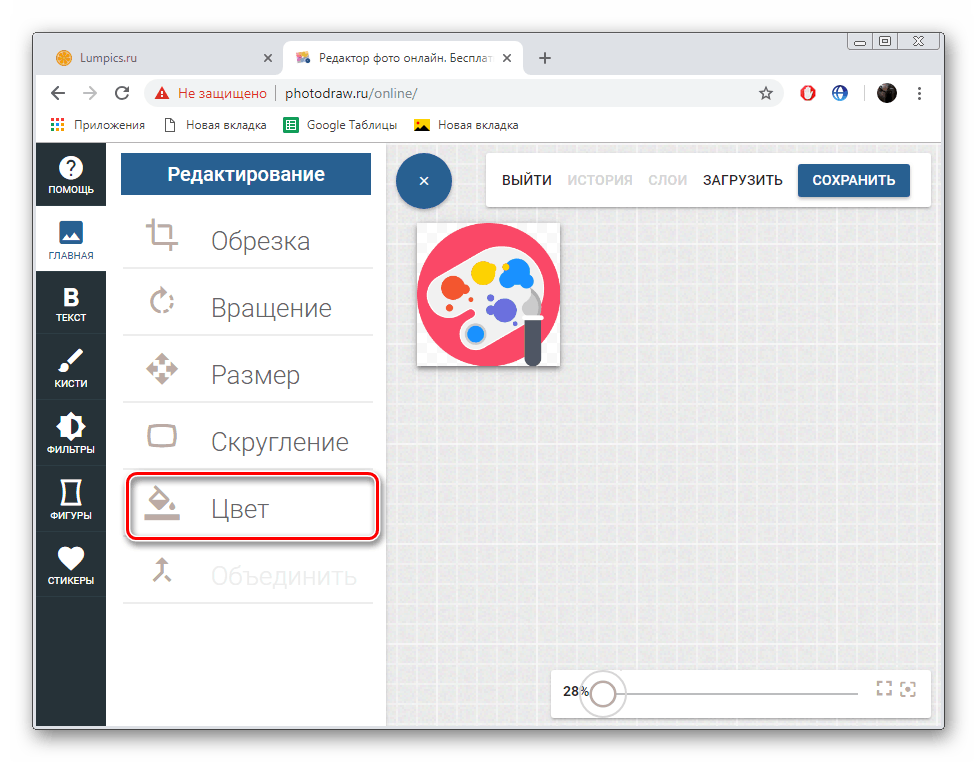
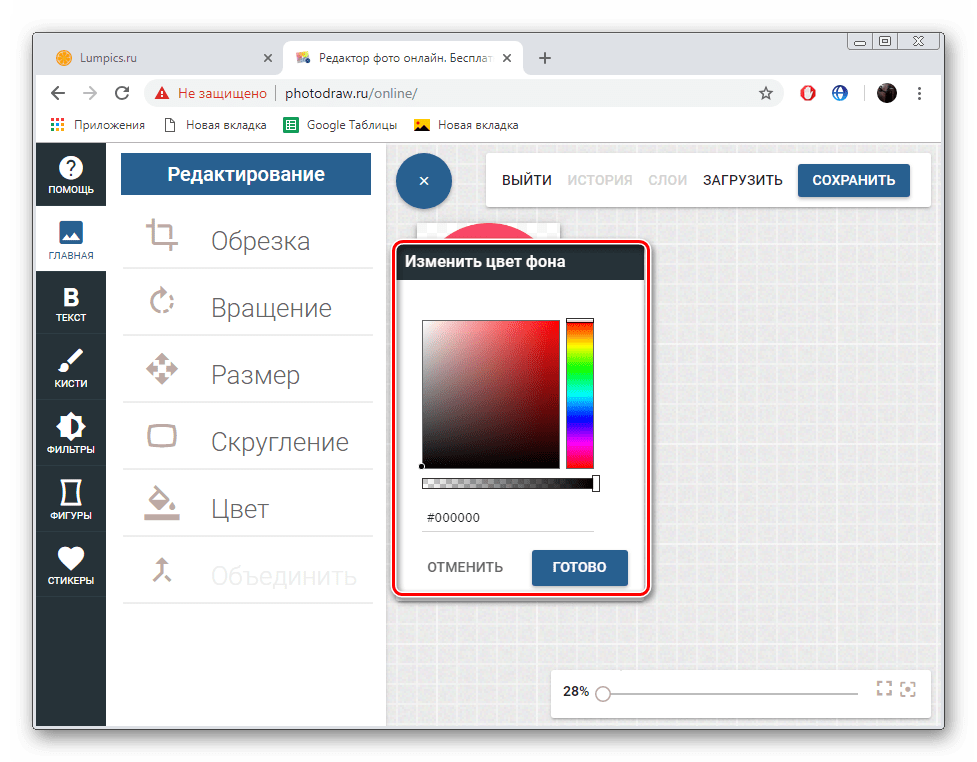
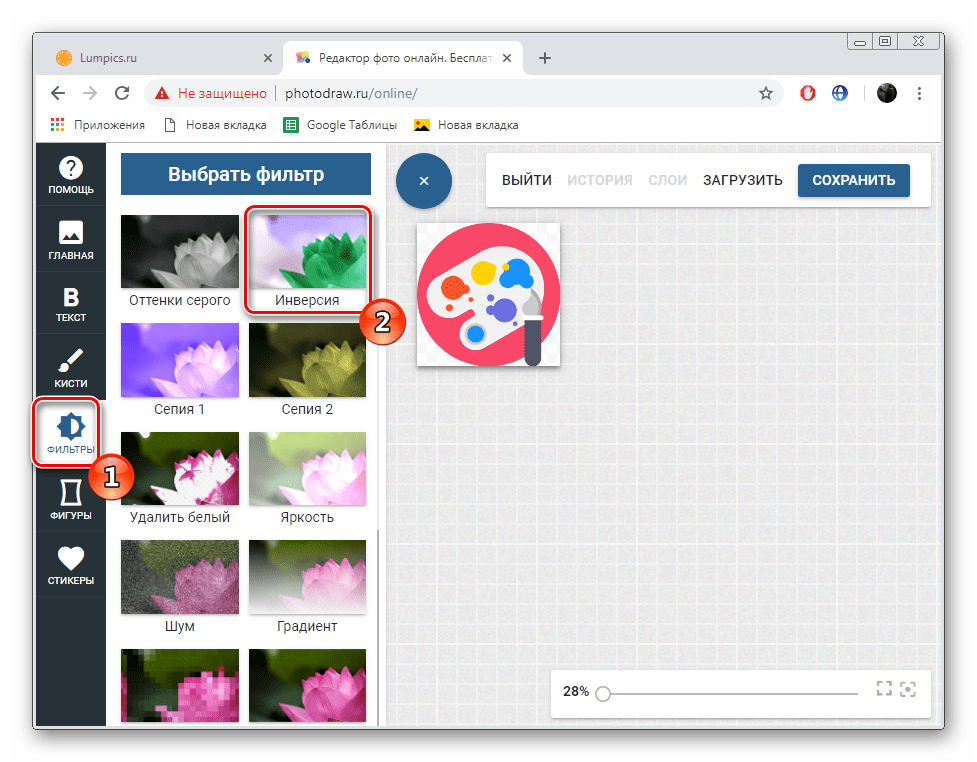
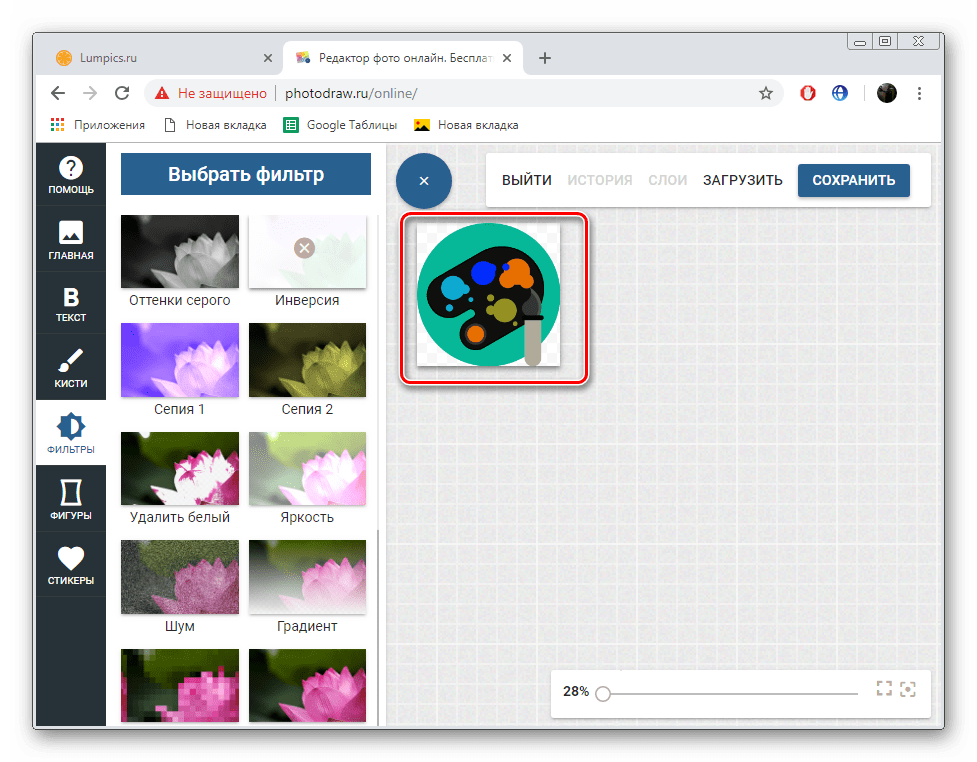
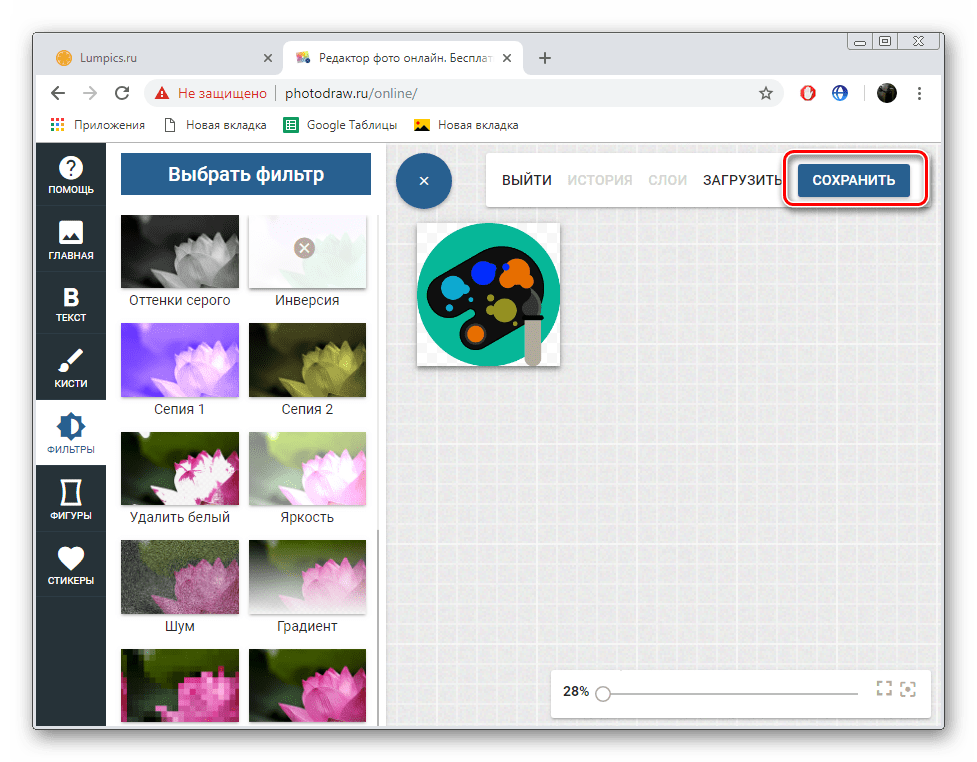
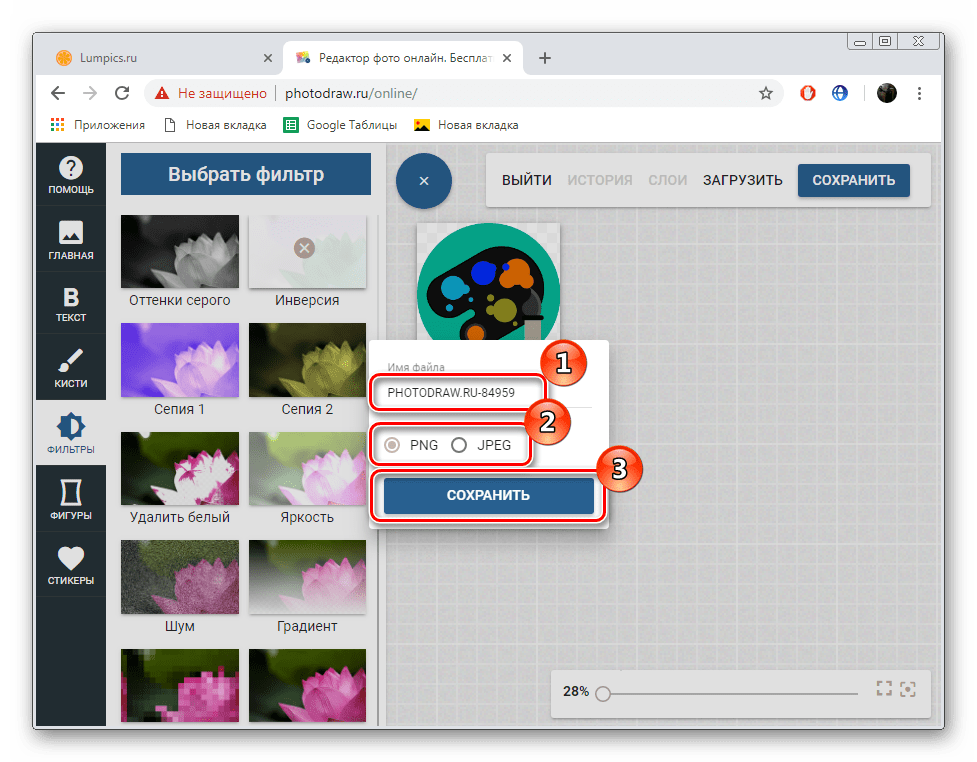
در حال حاضر فایل تصحیح شده بر روی کامپیوتر شما است، کارکرد تبدیل رنگ را می توان در نظر گرفت.
انگشتان یک دست به اندازه کافی برای بازنویسی همه خدمات وب موجود است که به شما امکان می دهد رنگ تصویر را به عنوان کاربر می خواهد تغییر دهید، بنابراین فقط بهترین گزینه را انتخاب کنید بسیار آسان نیست. امروز ما در مورد دو منبع مناسب ترین منابع اینترنتی صحبت کردیم و شما براساس دستورالعمل های ارائه شده، انتخاب کنید که از آن استفاده کنید.